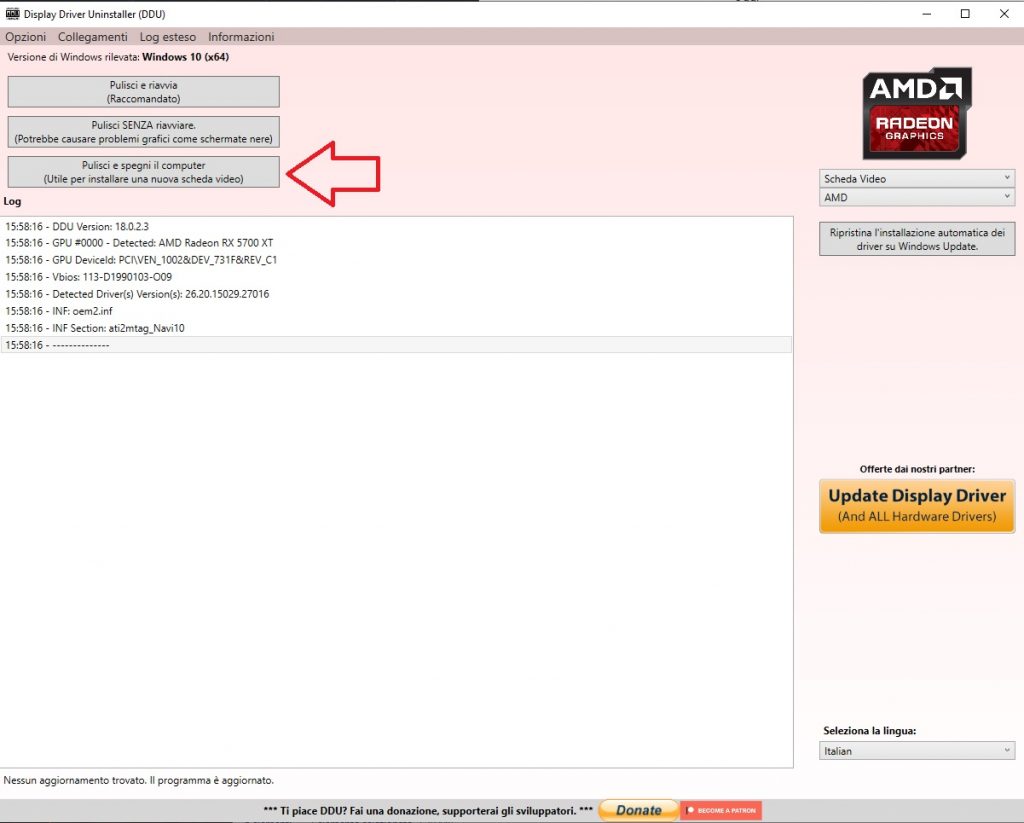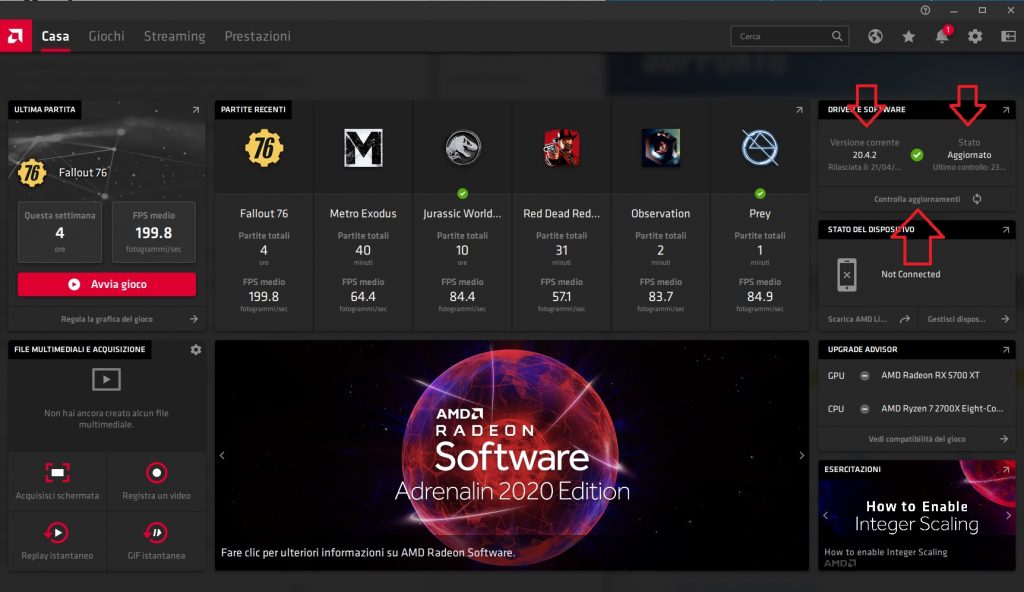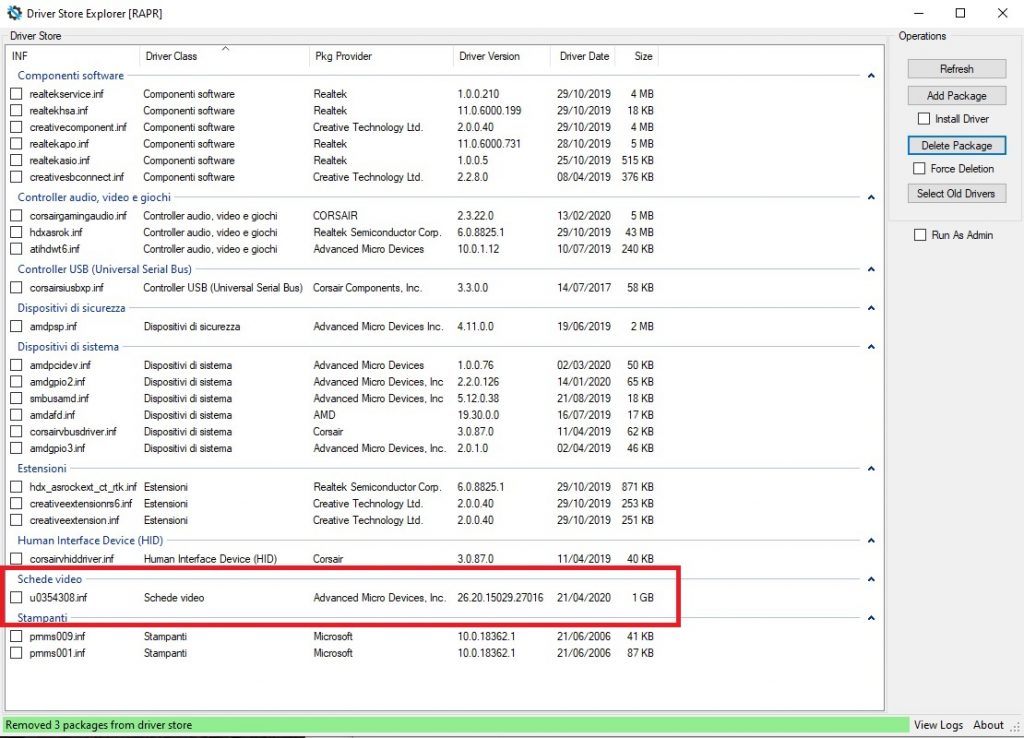La procedura di installazione dei driver Gpu Amd è vissuta, da alcuni, come momento di miglioramento di compatibilità e stabilità, oltre che di performance, ma anche come dinamica che porta dubbi sui passi da attuare per un corretto e, soprattutto, pulito processo.
Sostanzialmente, quello che ci sarà da fare, dipende, dal tipo di aggiornamento che desideriamo operare.
Installazione pulita per aggiornamento a nuova Gpu Amd
- Download del programma DDU scaricabile qui
- Avvio in modalità provvisoria del sistema operativo.
- Lanciare DDU e selezionare Amd o Nvidia a seconda del driver video attualmente installato con opzione “Pulisci e spegni il computer”
- Il computer si spegnerà in automatico una volta completata l’operazione.
- Installare fisicamente la nuova GPU
- Installare l’ultimo drivers disponibile per Amd reperibile qui
- Aggiornare l’ultimo driver del Chipset per installare anche i driver di gestione Pci-e: per Amd qui, per Intel qui
Aggiornamento a nuova versione Adrenalin
- Lanciare il gestore software della vostra Gpu Amd
- Verificare direttamente nella tab Casa o Home la presenza di un drivers aggiornato attraverso il pulsante “controlla aggiornamenti“
- Nel caso vi fosse una versione nuova di Adrenalin procedere al download direttamente dall’interfaccia
- Procedere all’installazione degli stessi
- controllare nel disco locale dove avete installato Windows nella cartella AMD la presenza di vecchie cartelle di installazione dei drivers e procedere all’eliminazione (pesano mediamente 1 Gb, quindi dopo diversi aggiornamenti potrebbero diventare non trascurabili)
Come ulteriore controllo è consigliabile utilizzare il programma Driver Store Explorer, scaricabile qui, che vi darà una panoramica di tutti i drivers allocati nel sistema operativo, vi consentirà tramite l’opzione “select old drivers” di fare una selezione dei pacchetti ridondanti.
Non funziona, però, con i drivers video visto che a ogni versione avranno identificativi diversi, in caso di presenza di più di una versione dei Drivers Amd si può procedere alla cancellazione di quelli meno recenti.
Reinstallazione in caso di problemi
Capita che per diversi motivi che i drivers video, a un certo punto, decidano di non funzionare più come dovrebbero: alcuni software gaming, infatti, interrompendosi prematuramente, in particolari casi, siano in grado di corrompere, o far funzionare in maniera fallace, questa componente software.
In tal caso, conviene reinstallare seguendo i passi che andiamo a elencare:
- Download del programma DDU scaricabile qui
- Avvio in modalità provvisoria del sistema operativo.
- Lanciare DDU e selezionare Amd o Nvidia a seconda del driver video attualmente installato con opzione “pulisci e riavvia”
- Il computer si spegnerà in automatico e si riavvierà.
- Installare l’ultimo drivers disponibile per Amd reperibile qui
- Aggiornare l’ultimo driver del Chipset per installare anche i driver di gestione Pci-e: per Amd qui, per Intel qui
Per questa guida è tutto, sperando che sia abbastanza chiara, verrà aggiornata man mano nel tempo per restare sempre coerente con i nuovi rilasci.